
AVLアカウントでは、ソフトウェアのトライアル体験からスペアパーツの購入、メンテナンスの予約、トレーニングの申し込み、AVLとのデジタルコラボレーションなど、さまざまなサービスをご利用いただけます。
AVLアカウントにログインにできない場合、以下の方法をお試しください。
ログインする際は、必ず登録したメールアドレスを使用してください。
パスワードをお忘れになった場合は、こちらをクリックして新しいパスワードを設定してください。
パスワード再設定メールが届かない場合
パスワード再設定メールが届かない場合、以下の可能性が考えられます:
- 迷惑メールフィルターに入っている可能性があります。
- パスワードの再設定をリクエストした際に、eメールを正しく入力しなかった可能性があります。
再度お試しください。
1年以上使用されていないAVLアカウントは削除されます。削除される前に、お客様にアカウント維持のご希望を確認するための確認のeメールをお送りします。eメール送信後にご返信がない場合、アカウントは削除されます。
このような場合は、再度ご登録ください。アカウントがまだ存在し、別の問題がある可能性がある場合は、特別なeメールが送信されます。それ以外の場合は、またのご利用をお待ちしております。
ご不明な点がございましたら、お気軽にお問い合わせください:
AVL ポータルマネジメント
+43 316 787 1542
ご登録いただいたメールアドレスへのログインが連続して複数回失敗した場合、お客様のアカウントは一時的にロックされます。
これにより、お客様のアカウントとデータが不正アクセスから保護されます。
アカウントがロックされた場合、新しいパスワードを設定しても、その時点では機能しません。しばらく時間をおいてから再度お試しください。
AVLアカウントのパスワードは90日ごとに更新する必要があります。
しばらくAVLアカウントを使用していない場合、パスワードの有効期限が切れている可能性があります。新しいパスワードを設定するにはこちらをクリックしてください。
お客様のデータとアカウントのセキュリティを確保するために依頼しております。
アカウントの2段階認証を有効にすることで、セキュリティを高めることもできます。
AVLにとって情報セキュリティは最重要事項です。そのため、私たちは最先端のセキュリティ技術を使用して、承認されたユーザーのみが制限された情報やアプリケーションにアクセスできることを保証しています。2段階認証により、AVLはユーザーの利便性にとって配慮しながら情報セキュリティのレイヤーを追加することができます。
AVLとオンライン上でコミュニケーションを取りながら、制限された情報にアクセスしようとする場合、AVLアカウントでログインして、さらに第2要素認証コードを入力する必要があります。
- 一部のサービスでは、二要素認証(ワンタイムパスワード 、OTP)を、登録したeメールアドレスで受信するか、携帯電話の認証アプリで受信するかを選択できます(推奨)。
- 一部のサービスでは、認証アプリは必須です。
メール方式のワンタイムパスワード
ワンタイムパスワードの場合、お客様からのアクションは必要ありません。
制限された情報にアクセスするたびに、ワンタイムパスワードが登録されたメールアドレスに送信されます。受信ボックスを見て、ワンタイムパスワードをコピーし、AVLウェブサイトに貼り付けてください。
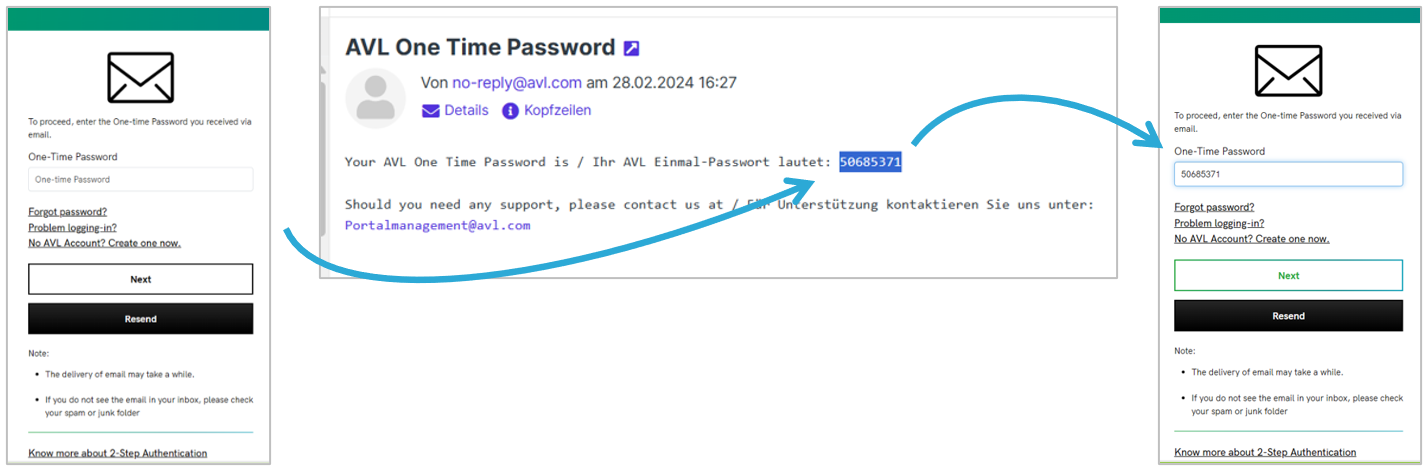
メールアドレスにアクセスしていただく必要があります。メールの配信には、ネットワークやメールプロバイダーによって時間がかかる場合があります。受信トレイにメールが届かない場合は、迷惑メールフォルダをご確認ください。
スマートフォンアプリによる認証
サービスによっては、認証アプリによる認証が必要になります。スマートフォンに認証アプリをインストールして、認証アプリとアカウントをペアリングしてください。
制限された情報にアクセスするために必要な各第二要素コードを、認証アプリにプッシュ通知として送信します。
アカウントとペアリングした携帯電話で認証アプリにアクセスする必要がありますので、ご注意ください。
アカウントを認証アプリとペアリングする
認証アプリを決定して、携帯電話にインストールします。
こちらでは、Microsoft Authenticator アプリのセットアップ手順をご紹介します。Microsoft Authenticatorアプリの代わりに、時間ベースのワンタイムパスワード (TOTP)をサポートする他の認証アプリ(携帯電話用またはPC用)を使用することもできます。
Microsoftのクラウドを利用するサービスと、利用しないサービスがあります。
Microsoftのクラウドを利用しないサービス
(AVLアカウントでアクセス可能)
Microsoft 以外のサービスでは、avl.com のパーソナルエリアまたは MyAccount.avl.com にログインして、AVL アカウントと認証ツールをペアリングする必要があります。
AVL.comまたはMyAccount.avl.comのどちらから始めても、左のメニューバーに「My 2-Step認証」へのリンクがあります。

By clicking on the “I want to manage my device settings” you can either:
-
initially pair your AVL Account with an authenticator app, or
-
unpair your AVL Account from an authenticator app and
-
pair it with a different app or
-
pair it with an authenticator app, installed on a different (new) mobile phone.
-
We will send a One-Time password to your registered email address first. Once you copy and paste it, you can pair your device by following the instructions.
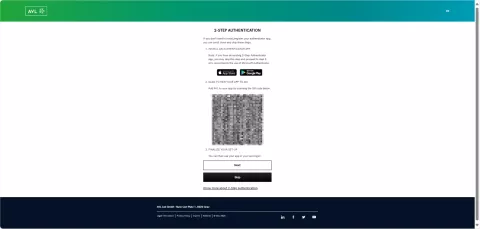
You can either scan the QR code or skip entering it and continue using one-time passwords
Microsoftのクラウドを利用するサービス
(Microsoft Entraのゲストアカウントでアクセス可能)
Microsoft クラウドをベースとするサービスの場合、Microsoft Entraのゲストアカウントを提供する必要があります。
Microsoft クラウドインフラストラクチャに基づく AVL サービスへのリンクを受け取ったら、Entraのゲストアカウントはすでに存在しています。
以下に、クラウドコラボレーションエリアのフロー例を示します。
まず AVL Extranet Cloud に移動します。ログインウィンドウにリダイレクトされたら、メールアドレスを入力してください。
まず、AVL Extranet Cloud に移動します。ログインウィンドウにリダイレクトされたら、メールアドレスを入力してください。
AVLの担当者から招待状を受け取ったメールアドレスでログインする必要があります:
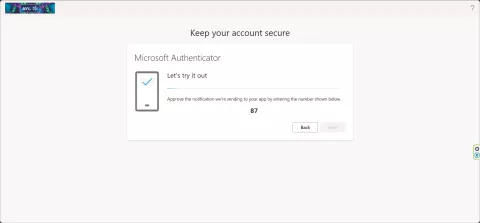
すぐに、認証アプリに3つのコードが記載されたプッシュ通知が届きます。携帯電話で認証アプリを開き、正しいコードを選択してください。
画面に表示されているコードを認証アプリに入力/選択し、「適用」をクリックすると、完了したことが分かります。
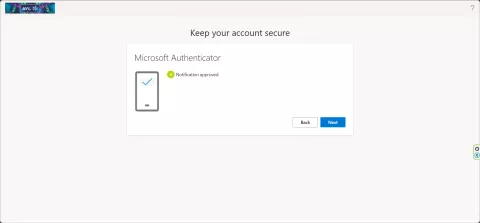
最後に「次へ」をクリックすると、AVL の Microsoft 環境における Microsoft Entra ゲストアカウントの 2 段階認証が完了します。
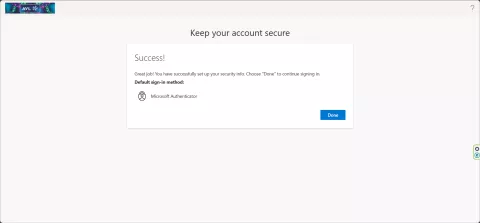
ご不明な点がございましたら、お気軽にお問い合わせください:
AVLポータルマネジメント
+43 316 787 1542